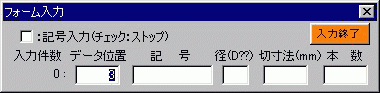|
フォーム入力(新規・追加)の説明 [入力の終了] [フォーム入力] [確認メッセージ] [エラーメッセージ] | |||||
|
「フォーム入力(新規・追加)」のボタンを押した場合に表示されるフォーム画面の説明で,セルにて入力する変わりに、このフォームを使ってデータの入力を行う。
| |||||
|
ボタン [入力終了] : 入力を終了する場合にクリックする。 | |||||
|
フォーム入力 -->[ページの先頭] フォーム入力を使うと、セルの入力とは異なり、数字キーと[C/R](キャリッジリターン)キーだけで、連続して入力が行える。 フルキーボードの場合またはテンキーボードがある場合に便利な入力処理である。
1 記号入力(チェック:ストップ)のチェックボタン ・チェックした場合は、「本数」の入力後、「記号」の場所 ・チェックしない場合は,「本数」の入力後、「径」の場所 に入力が移行する。設定は、何時でも行える 2 入力件数 3 データ位置(セルの行番号) ・現在のデータの途中から入れ替えたい場合は、入れ替えたい位置(セルの行番号)を指定する。 4 記号 5 径(Dxx) ・入力できる範囲は、「システム情報 設定・編集」の「取り材情報」で設定した径。 範囲外の値が設定されるとエラーメッセージ(鉄筋の径が・・・)が表示される。 6 切寸法(mm) ・入力できる範囲は、
7 本数 ・入力できる本数は、100000≧本数>0の範囲で、 共通事項 | |||||
|
確認メッセージ ―→[ページの先頭]
| |||||
|
エラーメッセージ ―→[ページの先頭]
|